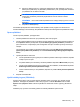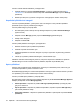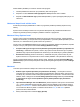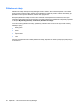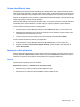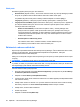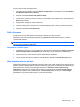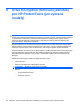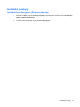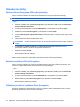HP ProtectTools User Guide - Windows XP, Windows Vista, Windows 7
Osobní identifikační karta
Identifikační karta vás jednoznačně identifikuje jako vlastníka tohoto účtu systému Windows. Na této
kartě se zobrazuje vaše jméno a obrázek podle vašeho výběru. Je nápadně zobrazena v levém horním
rohu stránek nástroje Security Manager a také ve formě miniaplikace na postranním panelu Windows.
Klepnutí na identifikační kartu na postranním panelu Windows představuje jeden z mnoha způsobů, jak
získat rychle přístup k nástroji Security Manager.
Můžete změnit obrázek a také způsob zobrazení jména. Ve výchozím nastavení se zobrazí vaše plné
uživatelské jméno systému Windows a obrázek, který jste vybrali při instalaci systému Windows.
Chcete-li změnit zobrazované jméno, postupujte takto:
1. Z řídícího panelu Security Manager klepněte na ikonu ID Card (ID karty) v horním levém rohu.
2. Zaškrtněte pole zobrazující jméno, které jste zadali pro účet ve Windows. Systém zobrazí vaše
uživatelské jméno Windows pro tento účet.
3. Chcete-li toto jméno změnit, zadejte nové jméno a klepněte na tlačítko Save (Uložit).
Chcete-li změnit zobrazovaný obrázek, postupujte takto:
1. Z řídícího panelu Security Manager klepněte na ID Card (ID karty) v horním levém rohu.
2. Klepněte na tlačítko Choose picture (Vybrat obrázek), vyberte obrázek a poté klepněte na
tlačítko Save (Uložit).
Nastavení vašich předvoleb
Můžete individualizovat nastavení pro HP ProtectTools Security Manager. Na řídicím panelu Security
Manager klepněte na Advanced (Pokročilá nastavení) a poté na Preferences (Preference). Možná
nastavení se zobrazí na dvou kartách: General (Obecné) a Fingerprint (Otisk prstu).
Obecné
Na kartě General (Obecné) jsou tato nastavení:
Appearance (Zobrazení) – Zobrazit ikonu na hlavním panelu
●
Zobrazení ikony na hlavním panelu povolíte zaškrtnutím pole.
●
Zobrazení ikony na hlavním panelu zakážete zrušením zaškrtnutí pole.
Obecné úlohy 37